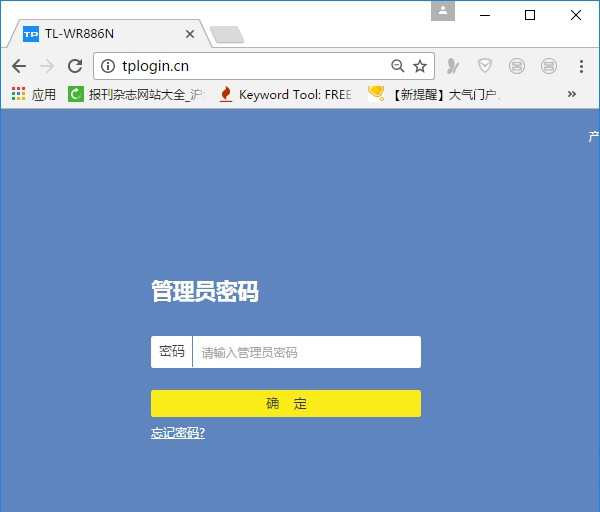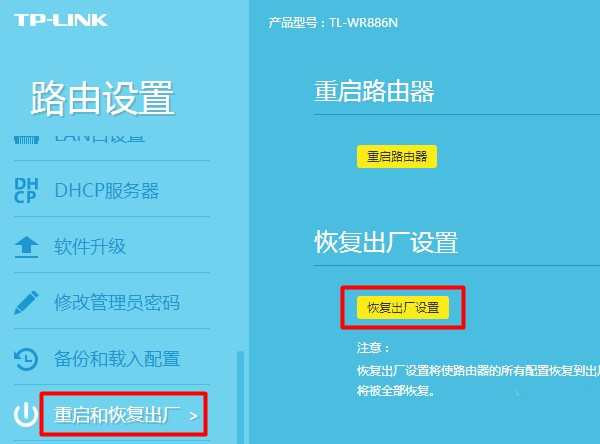TP-Link TL-WR842N怎么恢复出厂设置
来源: 最后更新:22-05-13 01:57:19
-
TP-Link TL-WR842N怎么恢复出厂设置?路由器在非正常工作的情况下需要恢复到出厂设置,下面小编就介绍两种方法给大家,看看TL-WR842N恢复到出厂设置的方法是什么。

TP-Link TL-WR842N恢复到出厂设置有两种方法:硬件恢复、软件恢复
硬件恢复
在TP-Link TL-WR842N路由器机身,有一个Reset复位按键;大家先在自己的TL-WR842N路由器中,找到这个Reset复位按键。在TL-WR842N路由器接通电源的时候,长按Reset按键10秒左右的时间,就可以恢复出厂设置了。
注意:恢复到出厂设置所有网络配置都失效

软件恢复
软件恢复前提条件:可以打开TL-WR842N路由器的登录界面以及记得TL-WR842N的登录密码。
在电脑浏览器中输入:tplogin.cn 或者 192.168.1.1 打开登录界面——>然后输入TL-WR842N的管理员密码,登录到设置界面。
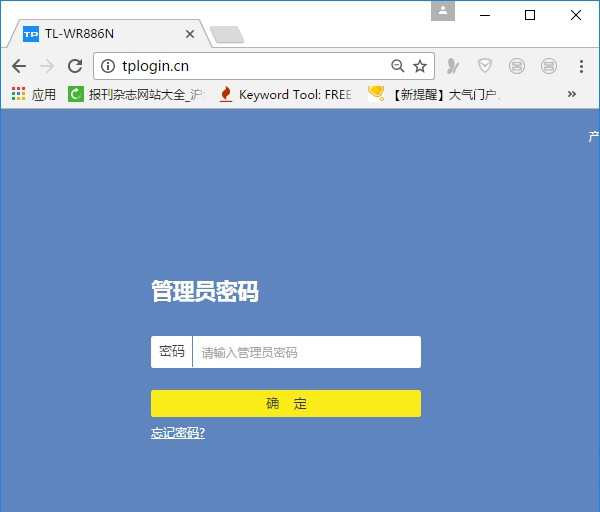
登录到TL-WR842N的设置界面后,找到“恢复出厂设置”的选项,点击对应的按钮,就可以把TL-WR842N路由器恢复出厂设置了。
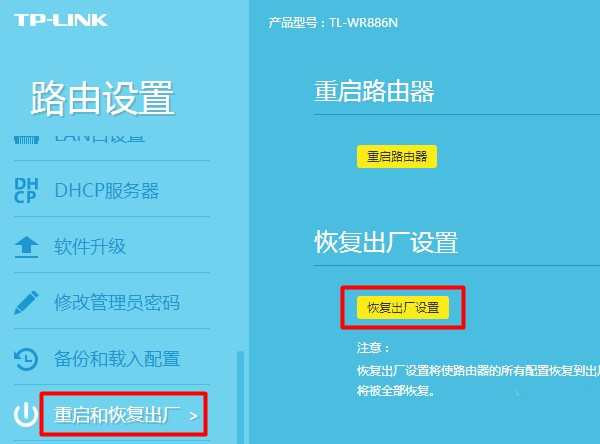
总结
两种方法把路由器恢复到出厂设置后所有网络配置都失效,也就是说不能正常上网,当把TL-WR842N路由器恢复出厂设置后,还需要重新设置TL-WR842N路由器上网、重新设置无线名称和无线密码。
以上就是小编整理的TP-Link TL-WR842N怎么恢复出厂设置的全部内容,更多智能资讯,关注。
[TL-WR842N怎么设置]
[TP-LINK TL-WR842N怎么样]
[TL-WR842N怎么隐藏wifi信号]
[小米路由器3与TL-WR842N哪个好]
免责声明:本文系转载,版权归原作者所有;旨在传递信息,其原创性以及文中陈述文字和内容未经本站证实。
帮同学化妆最高日入近千 帮学生化妆帮同学化妆最高日入近千?浙江大二女生冲上热搜,彩妆,妆容,模特,王
2023吉林省紧缺急需职业工种目录政策解读 2024张杰上海演唱会启东直通车专线时间+票价 马龙谢幕,孙颖莎显示统治力,林诗栋紧追王楚钦,国乒新奥运周期竞争已启动 全世界都被吓了一跳 全世界都被吓了一跳是什么歌热门标签
热门文章
-
和数字搭配的女孩名字 和数字搭配的女孩名字大全 24-10-07
-
灯笼花一年开几次花 灯笼花一年开几回 24-10-07
-
冬桃苗品种(冬桃苗价格的价格比较) 24-10-07
-
长绒棉滑滑的冬天会不会冷(长绒棉滑滑的冬天会不会冷掉) 24-10-07
-
竹子冬天叶子全干了怎么办 竹子冬天叶子全干了怎么办呢 24-10-07
-
春天移栽牡丹能开花吗(春天移栽牡丹真的不开花吗) 24-10-07
-
表示心酸的一句话(表示心酸的一句话怎么写) 24-10-07
-
轮胎气门嘴用什么胶 轮胎气门嘴用什么胶好 24-10-07
-
windows安装redis缓存使用图文教程 windows下安装redis 24-10-07
-
康乃馨怎么繁殖(康乃馨怎么繁殖最快呢) 24-10-06